win10主题怎么彻底删除|win10删除多余主题的方法
时间:2016-12-20 来源:互联网 浏览量:
Win10怎么删除自己不喜欢的主题?电脑主题不是韩信将兵,绝非多多益善,安装了太多,却不知怎么删除了吧?来就一起来看看win10主题怎么彻底删除。
win10删除多余主题的方法:
方法一:利用主题设置
第一步、Win10桌面空白处打击鼠标右键,点击弹出菜单中的“个性化”
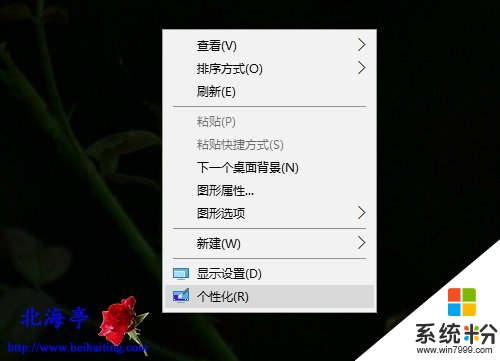
第二步、在个性化界面,点击切换到“主题”选项,然后点击右侧窗口中的“主题设置”
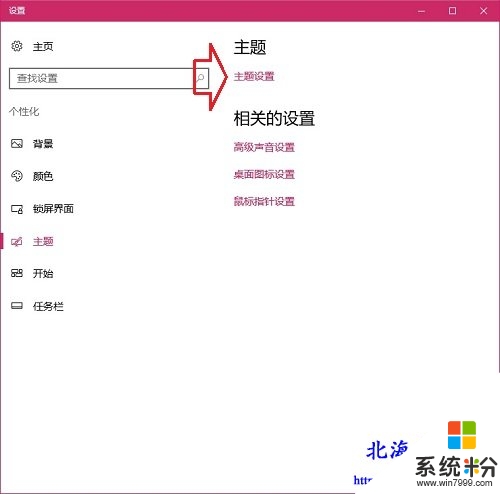
第三步、在个性化窗口,对着自己不喜欢的主题,单击鼠标右键,然后点击“删除主题”即可
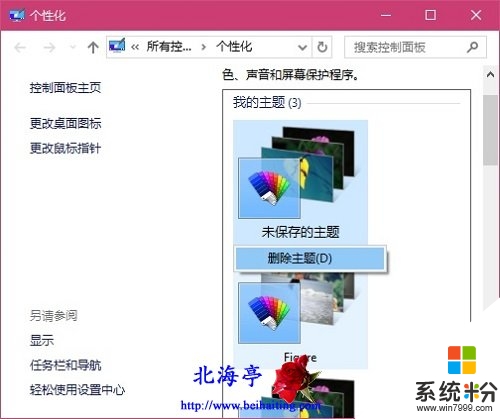
温馨提示:当前正在使用的电脑主题是无法删除的,如果想要删除当前正在使用中的,清先点击选择其他主题,是希望删除的主题处于不在使用状态
方法二:借助主题文件夹
打开文件夹C:\Users\beiha\AppData\Local\Microsoft\Windows\Themes,该文件夹保存的就是自己安装过的电脑主题,对着自己不喜欢的主题文件夹,单击鼠标右键,直接选择菜单中的“删除”即可
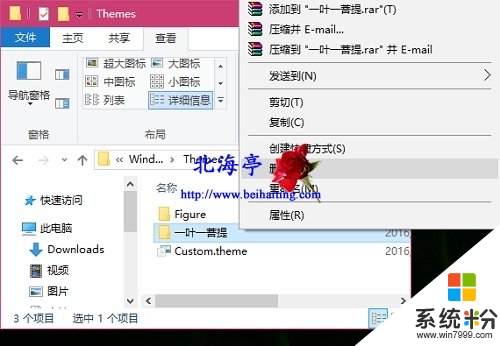
按照上述的教程内容就能解决【win10主题怎么彻底删除】的问题,电脑系统经常出故障怎么办?电脑系统下载后使用的技巧不清楚怎么办?关注系统粉网站,小编为大家大家答疑解惑。
我要分享:
相关教程
- ·Win10怎么删除主题?win10删除多余主题的方法!
- ·如何删除Win10电脑主题? 删除Win10电脑主题的方法。
- ·如何删除win10电脑主题|删除win10电脑主题的方法
- ·win10多余文件怎么清除|win10删除多余文件的方法
- ·win10新加卷怎么删除?win10删除多余卷的方法!
- ·win10 sogouExe无法删除该怎么办?彻底删除sogouexe.exe的方法
- ·桌面文件放在d盘 Win10系统电脑怎么将所有桌面文件都保存到D盘
- ·管理员账户怎么登陆 Win10系统如何登录管理员账户
- ·电脑盖上后黑屏不能唤醒怎么办 win10黑屏睡眠后无法唤醒怎么办
- ·电脑上如何查看显卡配置 win10怎么查看电脑显卡配置
win10系统教程推荐
- 1 电脑快捷搜索键是哪个 win10搜索功能的快捷键是什么
- 2 win10系统老是卡死 win10电脑突然卡死怎么办
- 3 w10怎么进入bios界面快捷键 开机按什么键可以进入win10的bios
- 4电脑桌面图标变大怎么恢复正常 WIN10桌面图标突然变大了怎么办
- 5电脑简繁体转换快捷键 Win10自带输入法简繁体切换快捷键修改方法
- 6电脑怎么修复dns Win10 DNS设置异常怎么修复
- 7windows10激活wifi Win10如何连接wifi上网
- 8windows10儿童模式 Win10电脑的儿童模式设置步骤
- 9电脑定时开关机在哪里取消 win10怎么取消定时关机
- 10可以放在电脑桌面的备忘录 win10如何在桌面上放置备忘录
win10系统热门教程
- 1 win10拖拽不了文件 win10系统无法拖放文件如何解决
- 2 64位Win10如果把32位软件安装在C:\Program Files下,会影响软件的运行吗?
- 3 Win10系统打开或关闭右下角系统图标的方法
- 4生物识别新应用,Win10锁屏界面“看脸”显示不同
- 5win10有问题尽管问我如何去掉? win10有问题尽管问我去掉有哪些方法
- 6win10电脑鼠标右键不灵敏怎么解决 win10电脑鼠标右键不灵敏的解决方法
- 7Win10开机启动文件夹在哪里?(可以添加或删除软件开机启动)
- 8Win10系统搭建Java开发环境详细图文教程
- 9Win10 iso镜像下载 64位 百度云!
- 10Win10“此电脑”放到开始菜单的方法
最新win10教程
- 1 桌面文件放在d盘 Win10系统电脑怎么将所有桌面文件都保存到D盘
- 2 管理员账户怎么登陆 Win10系统如何登录管理员账户
- 3 电脑盖上后黑屏不能唤醒怎么办 win10黑屏睡眠后无法唤醒怎么办
- 4电脑上如何查看显卡配置 win10怎么查看电脑显卡配置
- 5电脑的网络在哪里打开 Win10网络发现设置在哪里
- 6怎么卸载电脑上的五笔输入法 Win10怎么关闭五笔输入法
- 7苹果笔记本做了win10系统,怎样恢复原系统 苹果电脑装了windows系统怎么办
- 8电脑快捷搜索键是哪个 win10搜索功能的快捷键是什么
- 9win10 锁屏 壁纸 win10锁屏壁纸设置技巧
- 10win10系统老是卡死 win10电脑突然卡死怎么办
